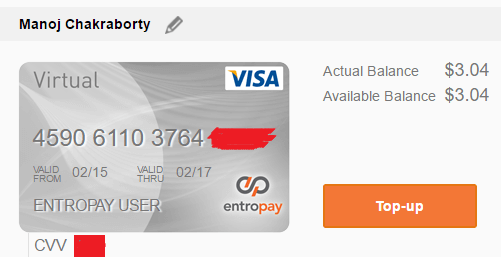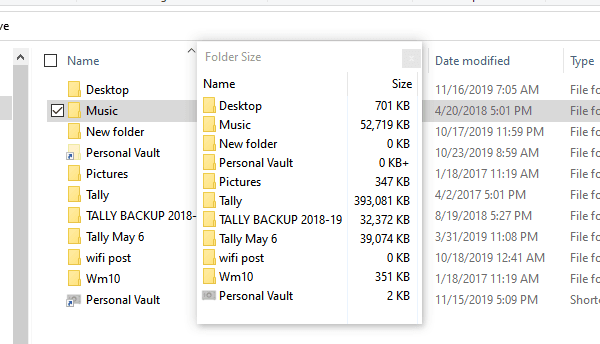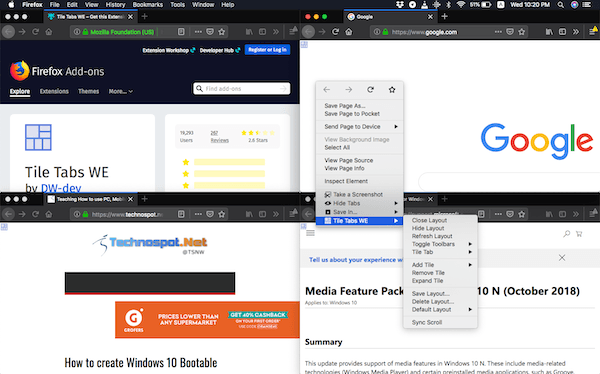
Если вы пользовались продуктами Office, там есть классическая опция меню Split, которая дает вам несколько видов одного и того же окна. Очень полезно, когда вы хотите сравнить два документа или две части одного документа. Такую же функциональность можно получить в Firefox с помощью надстройки Splitter.
Содержание
Разделить окно браузера Firefox на несколько панелей
Tiles Tabs WE — это мощное расширение, которое поможет вам создать несколько макетов, в которых вы хотите расположить все ваши открытые вкладки. Как только вы открыли набор вкладок, оно берет расположение из родительского окна и упорядочивает их в выбранном вами макете.
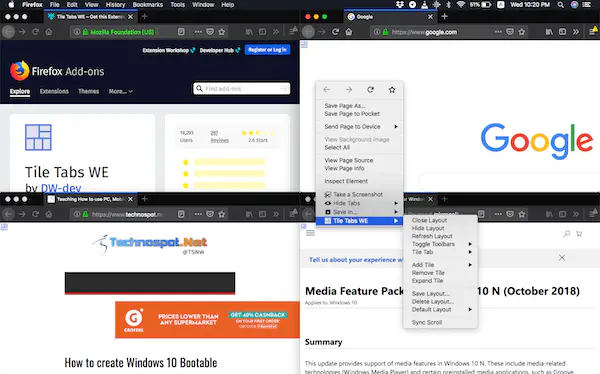
Вы можете щелкнуть правой кнопкой мыши в любом месте и выбрать тип макета. Это упрощает просмотр, сравнение или мониторинг нескольких страниц. Синхронизируйте прокрутку. Сохраняйте и снова открывайте макеты. В любое время, когда вы захотите вернуться к макету по умолчанию, нажмите на значок расширения, и все будет расположено в тех же окнах с вкладками.
Сравнение нескольких веб-страниц бок о бок.
Синхронизировать прокрутку нескольких веб-страниц бок о бок.
Открывать ссылки с одной вкладки в соседних существующих вкладках.
Сохранение плиточных макетов, которые могут быть повторно открыты для использования в будущем.
Используется новый API WebExtensions, где каждая плиточная вкладка открывается в отдельном окне. Ранее можно было отображать несколько страниц одновременно в одном окне браузера.
Вы можете определить родительское окно, на что указывает значок на кнопке панели инструментов. Плиткиобозначаются значком на кнопках панели инструментов в виде буквы «Т».
Вы также можете выбрать сохранение текущего макета из контекстного меню. Это поможет вам сэкономить время в следующий раз, когда вам понадобится такой же дизайн.
Это дополнение очень удобно для дизайнеров веб-сайтов, которые хотят проверять несколько веб-сайтов в одном окне. Хотя его можно сравнить с вкладками, но тогда вам нужно постоянно переключаться. Скачать Плитки Вкладки WE
YouTube видео: Разделение окна браузера Firefox на несколько панелей
Вопросы и ответы по теме: “Разделение окна браузера Firefox на несколько панелей”
Как сделать Firefox поверх всех окон?
Чтобы держать Mozilla FireFox поверх всех окон, нужно пройти в магазин расширений и найти Always on Top. Кстати, для пользователей Google Chrome также есть одноименное расширение. После установки этого расширения в панели инструментов вашего браузера должна появиться соответствующая кнопка.
Как сделать два браузера Firefox?
Откройте Firefox => в адресной строке введите about:profiles и нажмите клавишу Enter => возле профиля пользователя, которого вы хотите запустить, нажмите на “Запустить еще один браузер с этим профилем”. В результате у вас будет одно окно с профилем по умолчанию и еще одно с профилем, который вы запустили.
Как сделать вертикальные вкладки в Firefox?
Перейдите в Настройки > Вкладки и в разделе Размещение панели вкладок выберите опцию Слева. Затем вам нужно будет сжать панель до минимального размера, чтобы использовать вертикальные вкладки в Vivaldi.
Как настроить вкладки в Firefox?
**Чтобы просмотреть или изменить настройки вкладок:**1. На Панели меню в верхней части экрана щёлкните Firefox и выберите Настройки. Нажмите кнопку и выберите Настройки. Нажмите кнопку и выберите Настройки. 2. Выберите панель Основные и перейдите в раздел Вкладки.
Сохраненная копия
Как сделать чтобы окно браузера было поверх всех окон?
Слева вверху нажмите на кнопку «≡» и выберите пункт «Поверх других окон». Включите её и настройте при необходимости.
Как сделать окно поверх всех окон?
Так же, с помощью горячих клавиш Ctrl + F12 можно просто закрепить активное окно поверх других.